
Immer mehr Menschen entscheiden sich dafür, Audionotizen über WhatsApp anstelle von Textnachrichten zu senden. Seitens des Absenders ist es ganz logisch, da das Aufzeichnen einer Nachricht weniger Zeit in Anspruch nimmt als das Schreiben, insbesondere wenn die Nachricht etwas lang ist. Das Problem hat oft die Person, die es empfängt. Vielleicht ist er nicht an einem Ort, an dem er sich das Audio anhören kann, und wenn er es endlich hören kann, hat er es bereits vergessen oder es ist zu spät, um auf dieses Audio zu antworten.
Um diese Art von Problemen zu vermeiden, gibt es eine ziemlich praktische Lösung: Verwenden Sie das Sprachdiktat in WhatsApp. Dank dieser Funktion kann die Person, die die Nachricht sendet, sie mit der Stimme schreiben, während die Person, die sie erhält, dies im Textmodus tut, was die Wahrscheinlichkeit erhöht, dass sie zum Zeitpunkt des Empfangs gelesen wird.
Sprachdiktat ist in praktisch allen aktuellen Smartphones vorhanden, sowohl auf dem iPhone mit iOS als auch auf jedem Endgerät mit Android. Darüber hinaus ist es möglich, es sowohl mit als auch ohne Internetverbindung zu verwenden, wie ich im Folgenden erläutern werde.
So diktieren Sie per Sprache und lassen WhatsApp Text transkribieren
Wenn Sie ein iPhone-Benutzer sind und das Sprachdiktat auf WhatsApp verwenden möchten, müssen Sie lediglich eine Konversation öffnen und auf das Schreibfeld tippen, als ob Sie eine Textnachricht schreiben würden. Wenn die Tastatur aktiviert ist, müssen Sie die Taste mit dem Mikrofonsymbol direkt neben der Leertaste berühren, und ein Ton weist Sie darauf hin, dass sie aktiviert wurde.
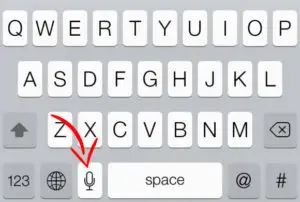
Sobald dies erledigt ist, müssen Sie nur noch mit dem Sprechen beginnen, damit die Tastatur Ihre Stimme erkennt und den Text transkribiert. Außerdem können Sie auch Satzzeichen diktieren (Semikolon, Semikolon, Semikolon, etc, etc …).
Wenn Sie die vollständige Nachricht haben, müssen Sie nur auf die Schaltfläche „Senden“ oder auf das Tastatursymbol tippen, das angezeigt wird, wenn Sie manuell ein Wort korrigieren müssen, das das Telefon falsch interpretiert hat, oder ähnliches.
Wenn das Mikrofonsymbol nicht neben der Leertaste angezeigt wird, müssen Sie auf Einstellungen – Allgemein – Tastatur zugreifen und unten auf diesem Bildschirm die Option Diktat aktivieren aktivieren. Das iPhone teilt Ihnen direkt unter dem Schalter mit, dass Sie das Diktat auch ohne Internetverbindung in der Sprache nutzen können, die Sie als Haupttelefon eingestellt haben.
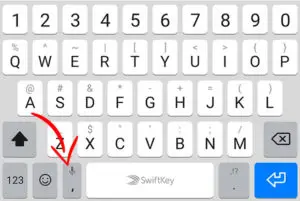
Bei Android ist der Vorgang praktisch identisch. Sie müssen nur die Tastatur in einem Gespräch einsetzen und auf die Taste mit dem Mikrofonsymbol tippen. Auf diese Weise können Sie anfangen zu sprechen und das Telefon erkennt alles, was Sie sagen (genau wie auf dem iPhone können Sie auch die Satzzeichen diktieren). Wenn Sie alle geschriebenen Nachrichten haben, tippen Sie auf die Schaltfläche „Senden“ oder auf das Tastatursymbol, um sie manuell zu bearbeiten, wenn Sie Wörter eingegeben haben oder einen Satz klären müssen.
Falls das Mikrofonsymbol nicht direkt auf der Tastatur angezeigt wird, tippen Sie auf das Zahnradsymbol, um auf die zusätzlichen Tastaturoptionen zuzugreifen, und wenn Sie es dort nicht finden, stellen Sie sicher, dass die Option unter Einstellungen> Sprache> Auszusprechender Text aktiviert ist.